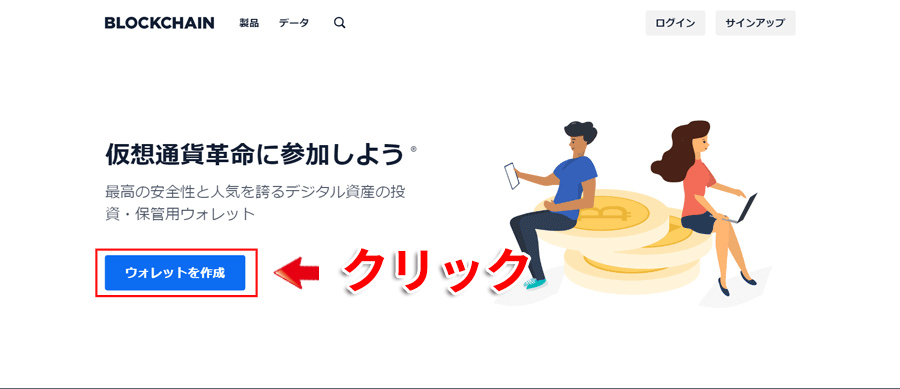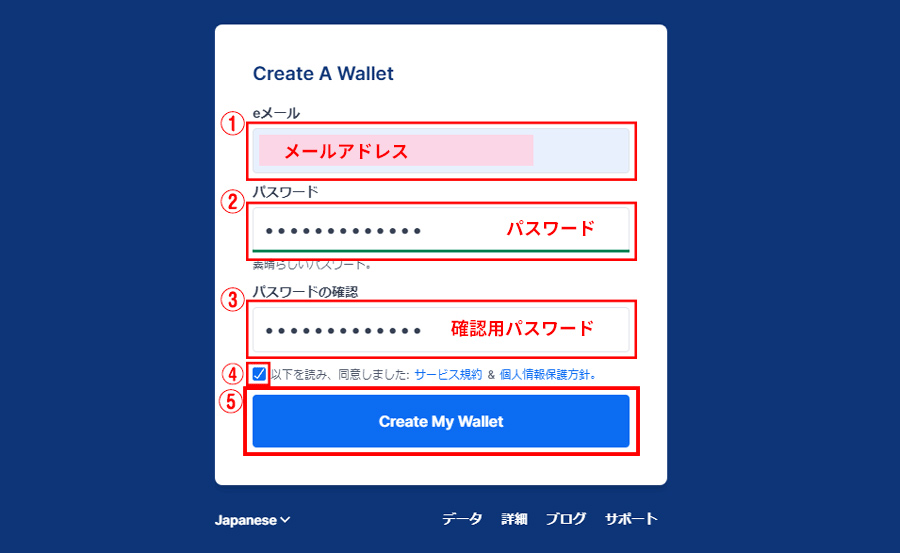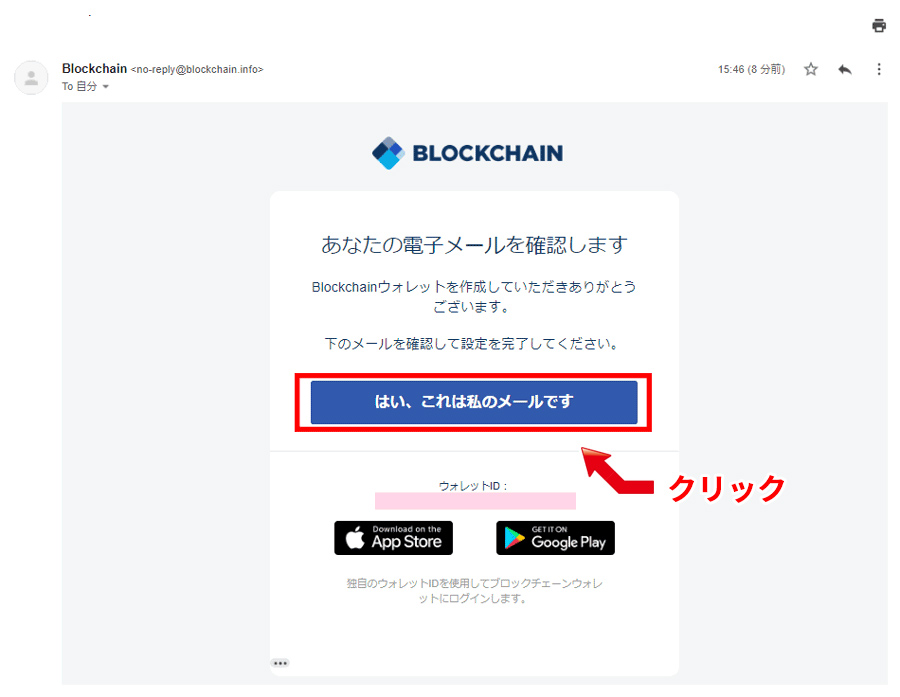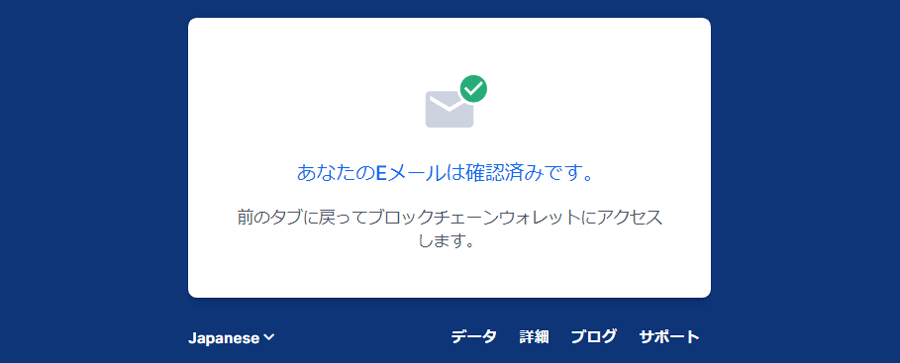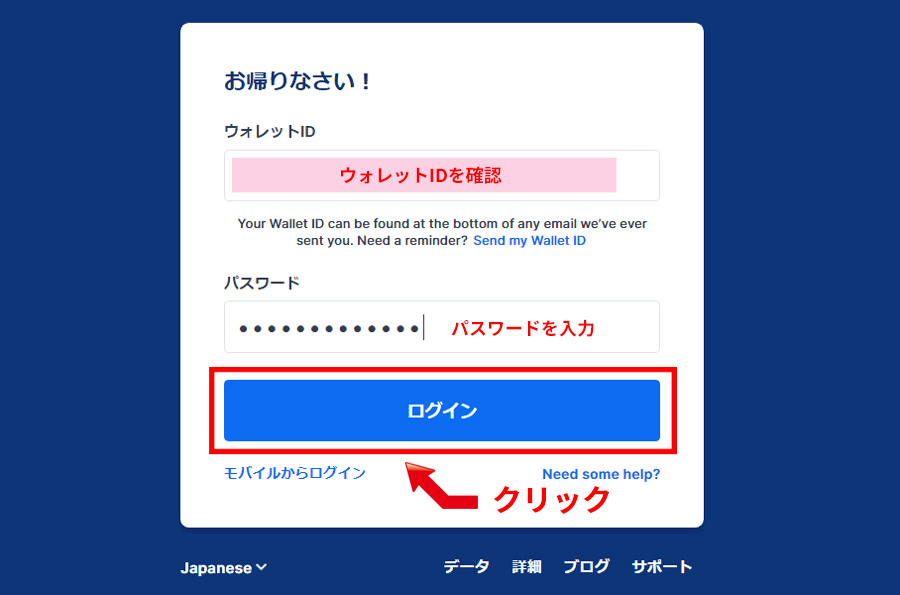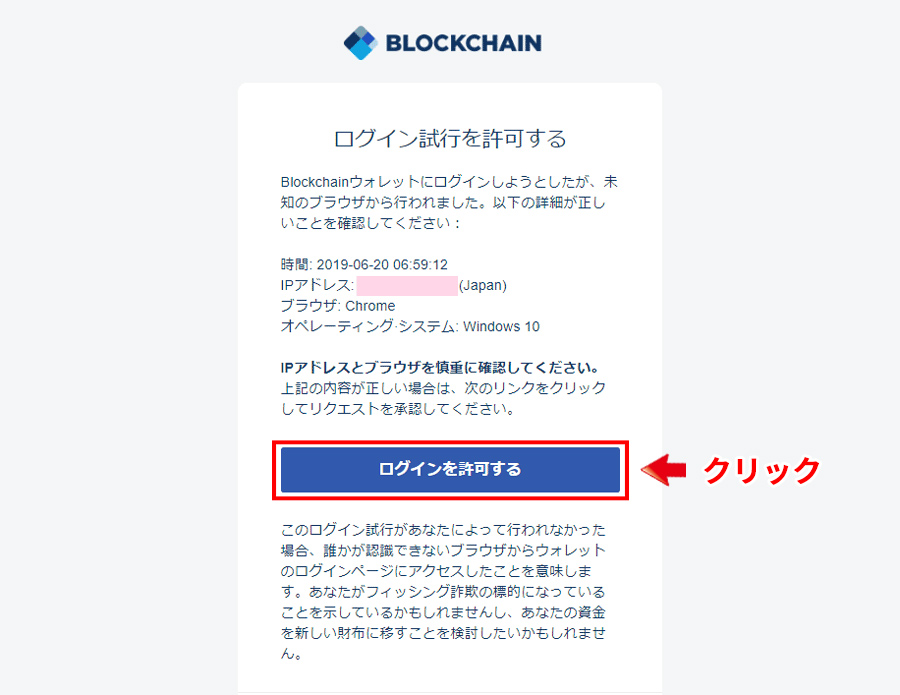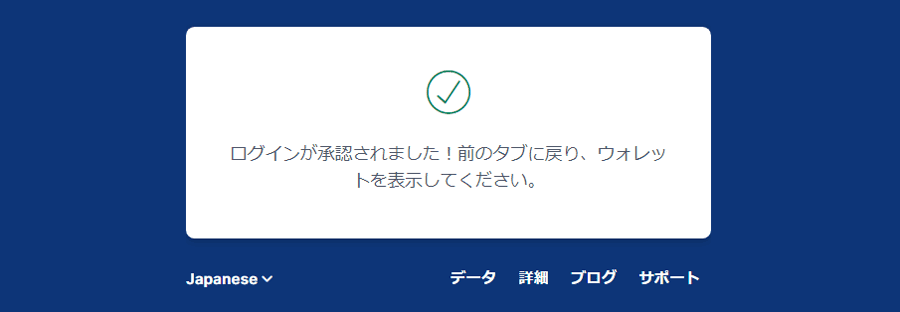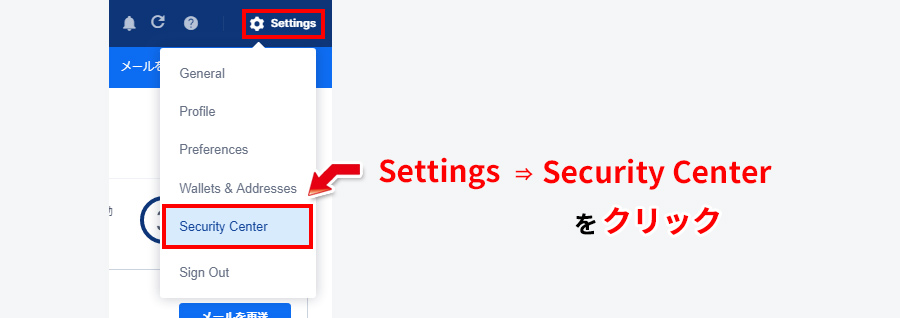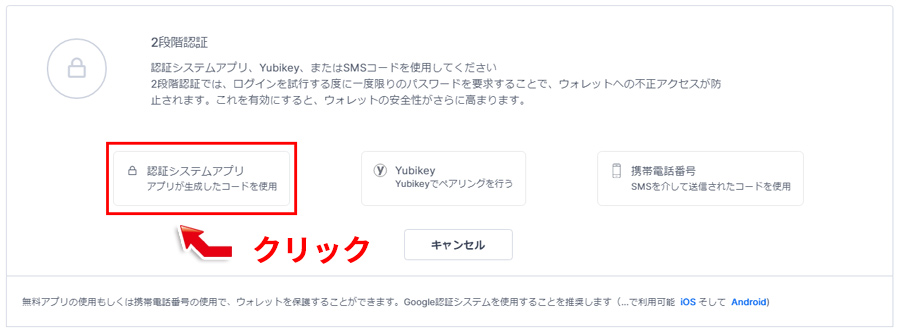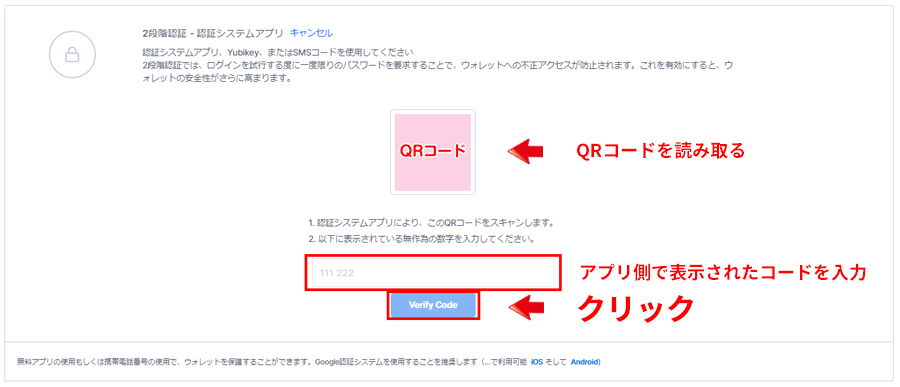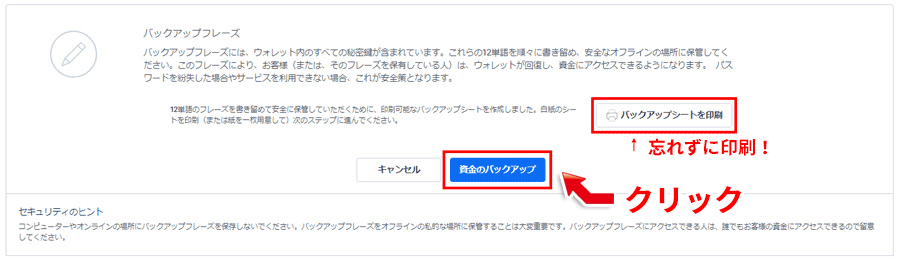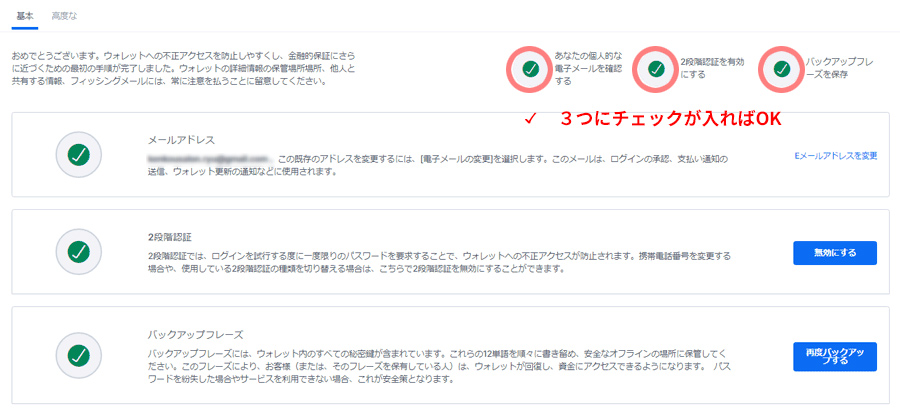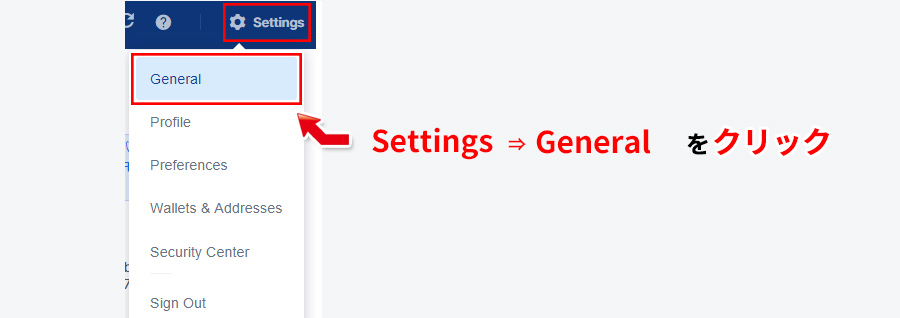BLOCKCHAIN Wallet(ブロックチェーンウォレット)解説
- 2019.06.28
- ウォレット
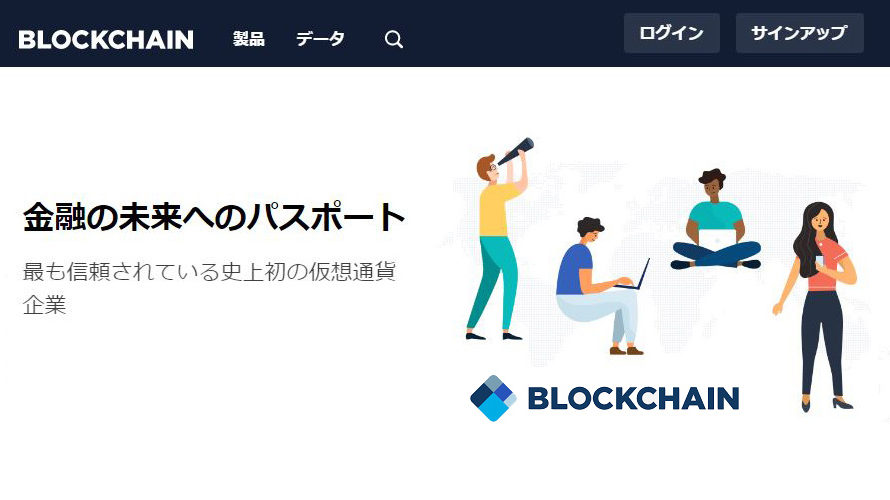
BLOCKCHAIN Walletとは
BLOCKCHAIN Walletはパソコンやスマートフォンからウェブサービス使って保管・管理しているウォレットです。
ウェブサービスを使って利用できるのでネット環境があればどこでも使える便利なウォレットです。
BLOCKCHAIN Walletの作り方
1. BLOCKCHAIN Wallet(ブロックチェーン ウォレット)公式サイトを開き、ウォレットを作成をクリックします。
2. ①~④までの登録情報を記入し、⑤ Create My Walletをクリックします。
① メールアドレス…GmailなどフリーメールアドレスでOK
② パスワード…8桁以上の難しいやつ
③ パスワードもう一度
④ 利用規約に同意にチェック
⑤ 登録情報を確認し、Create My Walletをクリック
3. 登録したメールアドレスに送られたメールを確認します。
【はい、これは私のメールです】をクリックし、メールアドレスを認証させます。
4. 確認済みが表示されればOKです。
とても簡単でしたね。
BLOCKCHAIN Walletのログイン方法
1.メールに記載されているウォレットIDかどうか確認し、パスワードを入力、ログインをクリックします。
2.登録したメールアドレスにログインを許可して良いのか確認のメールが届きますので、届きましたら、ログインを許可するをクリックします。
3.ご使用されるパソコンのログインが許可されました。
無事に許可されましたら、開いているタブは閉じて結構です。
セキュリティを強化させる方法について
ウォレットのセキュリティを強化させるための方法についてご説明いたします。メールアドレス認証、2段階認証の設定、バックアップフレーズを取得し、BLOCKCHAIN Walletのセキュリティを高めます。
それでは、手順についてご説明します。
ログイン後、ページ右上にあるSettingのSecurity Centerをクリックします。
2段階認証を設定する
今回はGoogleの認証システムアプリを使います。
2段階認証を有効にするをクリックします。
認証システムアプリをクリックします。
表示されたQRコードを読み取り、アプリ側で表示されたコードを入力します。Verify Codeをクリックします。
バックアップフレーズを記録する
12個のフレーズを記録しておきます。
バックアップシートを印刷して記入することをおすすめします。
※パスワードを忘れてログインできないなどの緊急事態に必要になるので必ず記録してください!!
資金のバックアップをクリックし、4つずつ表示される単語を記録していきます。
最後に単語をチェックされ基本ページにある3項目に緑チェックが付けばOKです。
下記の図のように3つに緑チェックが付けば完了です。
スマホアプリとリンク(ペアリング)させる方法
ページ右上のSettingのGeneralをクリックします。
BLOCKCHAIN Walletのモバイルアプリをスマホにダウンロードし、ペアリングコードを表示させアプリでQRコードを読み取ります。
スマホでもコインの確認・取引ができるようになりました。
-
前の記事
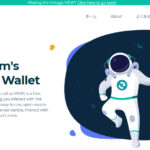
MyEtherWallet(マイイーサウォレット)解説 2019.06.19
-
次の記事

Tadacoin(タダコイン)で無料で暗号通貨を稼ぐ 2019.07.12